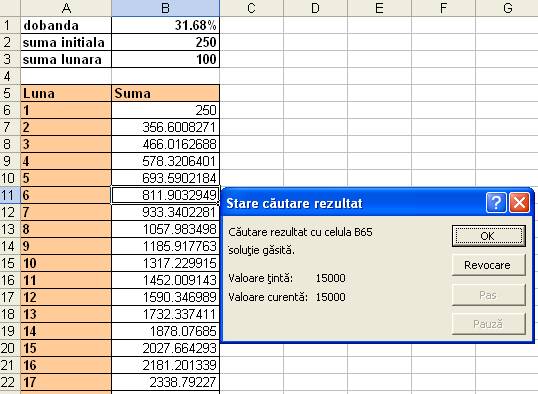Macro-uri, scenarii şi probleme de tipul „Cum obţin..?”
În acest modul vom crea şi utiliza macrocomenzile
(macro-uri) care execută rapid mai multe comenzi, vom analiza datele
din probleme de tipul „Ce-ar fi dacă?” sau „Cum obţin..?” şi vom crea
scenarii.
Operaţii care trebuie cunoscute
Managementul macro-urilor:
-
Înregistrarea unei
macrocomenzi: Instrumente→Macrocomandă→Înregistrare
comandă nouă
-
Editarea unei
macrocomenzi: executarea
operaţiilor care trebuiesc îndeplinite de către macrou
-
Rularea unui macrou: Instrumente→Macrocomandă→
Macrocomenzi→ Executare
-
Crearea scenariilor: Instrumente→Scenarii →Adăugare
-
Probleme de tipul
„Cum obţin..?” : Instrumente→Căutare
rezultat
Creaţi următorul tabel. Prin intermediul unui macrou să
calculeze situaţia de la test astfel: dacă nota este peste 8.50 se va
scrie „admis” altfel” respins”; să calculeze numărul de elevi înscrişi
la engleză şi pe cei înscrişi la franceză. Apoi să realizaţi colorarea
celulelor ce conţin elevii admişi.
|
Nume elev |
Limba 1 |
Nota test limba 1 |
Situaţie test |
|
|
Engleză / franceză |
|
|
Rezolvare:
1.
Foaia în care vom lucra o salvăm
cu numele de 9A. Vom mai crea încă 2 cu numele 9D şi
2.
În foaia 9A lansăm în execuţie
macroul prin atribuirea unui nume. Din meniul Instrumente
alegem Macrocomandă şi apoi Înregistrare
macrocomandă nouă.
Observaţie: Numele
atribuit macroului nu are voie să conţină spaţii.
3.
Din acest moment a început
înregistrarea diferitelor acţiuni pe care le executăm asupra datelor
din tabel.
4.
Edităm formula matematică de
calcul a Situaţiei test: =IF(C2>=8.50,”admis”,”respins”)
5.
Sub tabel vom scrie textul: nr elevi inscrisi la engleza şi în
celula alăturată efectuăm calculul folosindu-ne de formula: =COUNTIF(B2:B23,”engleza”)
6.
Dedesubt, în următoarea celulă
goală vom scrie textul: nr elevi inscrisi la
franceza şi în celula alăturată edităm formula: =COUNTIF(B2:B23,”franceza”)
7.
Selectăm coloana cu Situaţie
test, deschidem Format→Formate condiţionale.
8.
Alegem operatorul „egal
cu” şi în caseta alăturată scriem „admis”.
9.
Apăsăm butonul Format→Modele
şi selectăm o culoare. Şi OK.
10.
Oprim înregistrarea macroului
din meniul Instrumente→Macrocomandă→Oprire înregistrare.
11.
Activăm foaia 9D şi poziţionăm
cursorul în prima celulă de pe coloana Situaţie test
deoarece de acolo a început înregistrarea.
12.
Deschidem meniul Instrumente→Macrocomandă→Macrocomenzi
şi din fereastra de dialog care s-a deschis alegem numele salvat la
punctul 2. Şi apoi Executare.
13.
La fel pentru foaia
Vom deschide un cont la o bancă care are dobânda de 6.3% pe
an şi depunem suma iniţială de 250 lei. Ce sumă se va strânge peste 5
ani? Ţinem cont de faptul că suma lunară depusă este de 100 lei ? Să se
realizeze o situaţie comparativă pentru cazurile în care dobânda anuală
este de 11.3%, 8%, 5.5%, 20%.
Rezolvare:
1.
Edităm următoarele date , ca în
exemplul de mai jos:
2.
Selectăm întreg domeniul A1:B3,
deschidem Inserare→Nume→Creare şi bifăm Coloana
din stânga. Astfel am dat nume celulelor din coloana B pentru a
putea folosi în calcule adresa lor absolută. Celulele din coloana B
şi-au preluat numele din coloana A, corespunzătoare fiecăreia.
3.
În
celula A5 vom scrie Luna şi alături, în B5, Suma. Începând de la celula
A6 numerotăm de la 1 până la 60. Acestea reprezintă numărul total de
luni în care vom depune bani.
4.
În celula B6 vom avea formula = suma_initiala (adresa celulei B2)
5.
Începând
cu următoarea celulă vom avea formula: =suma_lunara+B6+B6*dobanda/12.
Aceasta o multiplicăm prin glisare cu mouse-ul în jos, până la ultimă
lună de plată.
Adică la suma lunară adăugăm:
-
suma
care exista în cont (suma_initiala) plus
-
dobânda
împărţită la numărul de luni (deoarece 6.3% este dobânda pe an) şi
aplicată la suma care era în cont
Vezi imaginea de mai jos:
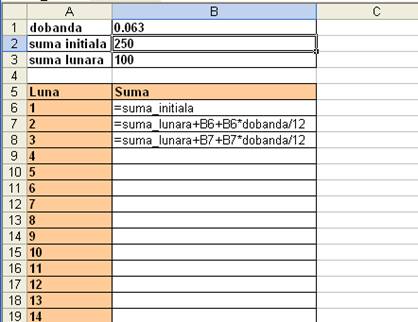
6.
Pentru a realiza o analiză
comparativă pentru cazurile în care dobânda anuală este de 11.3%, 8%,
5.5%, 20% vom crea Scenarii de analiză a fiecărui caz.
7.
Meniul Instrumente→Scenarii→Adăugare.
8.
La Nume scenariu
scriem: Dobanda_11.3%
9.
În caseta Celule
modificabile vom selecta celulele ce conţin datele problemei adică:
B1:B3 care vor scrise în adresa lor absolută $B$1:$B$3 şi OK.

10.
În fereastra de dialog cu numele
Valori scenariu ştergem valoarea scrisă în caseta dobanda şi scriem valoarea 0.113. Apoi OK.

11.
Apăsăm Adăugare şi repetăm paşii
de la 8-10 pentru fiecare caz: dobânda_8% (0.08), dobânda_5.5% (0.055)
şi dobânda_20% (0.2).
12.
În fereastra Manager
de scenarii vor apărea toate scenariile create. Apăsăm pe butonul Rezumat şi în caseta Celule rezultat
selectăm celula B65 din tabel. Este vorba de celula din tabel în care
ar apărea valoarea calculată pentru depozitul la 5 ani (60 luni). Şi OK.
13.
Scenariile vor fi create într-o
nouă foaie cu numele Rezumat scenariu care se va
deschide automat (vezi figura de mai jos).
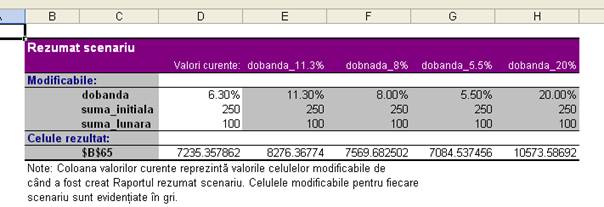
Căutaţi o valoare a dobânzii, dacă există, astfel încât
valoarea depozitului după 5 ani să fie de 15.000 lei.
Rezolvare:
Aceasta este o problemă de tipul „Cum pot
obţine..?” .
1.
Vom lucra în aceeaşi foaie în
care am creat tabelul necesar scenariilor de la aplicaţia 2.
2.
Din meniul Instrumente→Căutare
rezultat.
3.
În fereastra de dialog Căutare rezultat vom completa astfel (vezi figura):
-
În caseta Se
setează celula alegem celula B65, adică adresa celulei în care se
va calcula rezultatul corespunzător celor 60 luni
-
Caseta La valoarea
conţine suma care dorim s-o obţinem după 5 ani: 15000 lei
-
Caseta Modificând
celula reprezintă adresa celulei ce poate fi modificată ca să
ajungem la rezultatul dorit (dacă se poate), şi anume cea cu dobânda B1
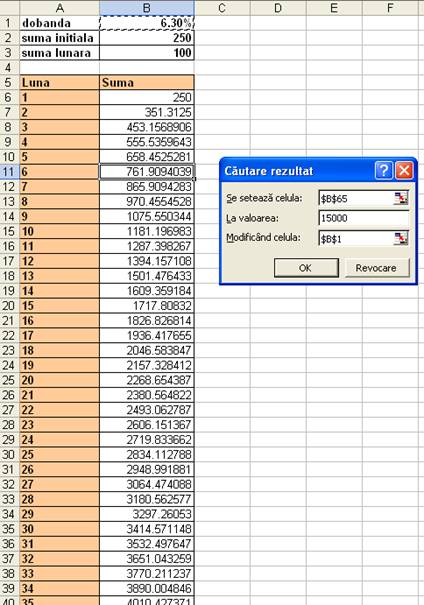
4.
După ce apăsăm pe OK se va
încerca găsirea unui rezultat convenabil (vezi figura de mai jos). Dacă
ne uităm la celula B1 vedem transformarea în 31.68% reprezentând
valoarea dobânzii căutate.